티스토리 뷰
한글 파일은 업무와 학업에서 널리 사용되지만, 실수로 삭제되거나 손상되는 경우 큰 불편을 겪을 수 있습니다. 특히 문서 오류(문서 깨짐, 호환성 문제 등)가 발생하면 중요한 데이터를 잃어버릴 위험도 있습니다.
이 글에서는 삭제된 한글 파일 복구 방법, 파일 오류 해결법, 데이터 손실 방지 및 백업 팁을 상세히 정리했습니다. 한컴오피스 복구 기능부터 전문 복구 프로그램 활용법까지 단계별로 알아보면서 최대한 문서를 복구하고 데이터 손실을 방지하는 방법을 안내해 드리겠습니다.


1. 손상된 한글 파일 복구 방법 및 복구 도구 추천
1-1. 한글 파일이 손상되는 주요 원인


한글 파일이 손상되거나 열리지 않는 이유는 여러 가지가 있습니다. 다음과 같은 원인이 있으며, 원인별로 적절한 복구 방법을 적용해야 합니다.
- 저장 중 오류 발생: 문서를 저장하는 도중 갑작스러운 프로그램 오류나 정전이 발생하면 파일이 손상될 수 있습니다.
- 프로그램 충돌로 인한 파일 깨짐: 한글 프로그램이 강제 종료되거나 다른 응용 프로그램과 충돌이 발생할 경우, 파일이 정상적으로 저장되지 못하고 깨질 수 있습니다.
- 바이러스 또는 랜섬웨어 감염: 악성코드가 문서 파일을 변조하거나 암호화하면 한글 파일을 열 수 없게 될 수 있습니다.
- 파일 포맷 손상: 특정 버전의 한글에서 작성된 문서를 다른 버전에서 열 때, 포맷이 변형되면서 문서가 깨질 수 있습니다.
- 디스크 손상: 저장 매체(SSD, HDD, USB 등)에 문제가 발생하면 한글 파일이 정상적으로 열리지 않을 수 있습니다.
1-2. 한글 파일 복구 방법 3가지
1) 자동 저장 파일을 이용하여 복구


한글 프로그램은 작업 중인 문서를 자동으로 임시 저장합니다. 예기치 않은 종료 시 자동 저장된 파일을 활용하면 복구가 가능합니다.
자동 저장 파일 복구 방법
- 한글 프로그램을 실행합니다.
- 도구 → 환경설정 → 파일로 이동하여 임시 저장 폴더 경로를 확인합니다.
- Windows 파일 탐색기를 열고 해당 폴더로 이동합니다.
- .asv 또는 .tmp 확장자로 저장된 파일을 찾습니다.
- 해당 파일을 복사한 후, 확장자를 .hwp로 변경하여 실행합니다.
2) 한컴오피스 복구 기능 활용

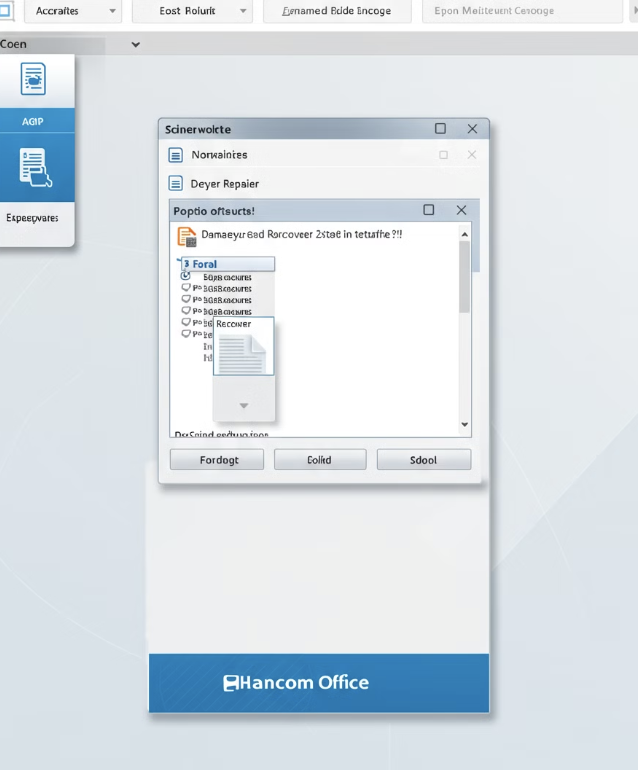
한컴오피스에서는 자체적으로 손상된 파일을 복구할 수 있는 기능을 제공합니다.
한컴오피스 복구 기능 사용 방법
- 한글 프로그램을 실행하고 파일 → 열기를 선택합니다.
- 파일을 선택하기 전 [복구] 버튼을 클릭한 후 파일을 엽니다.
- 파일이 정상적으로 열리면 다른 이름으로 저장하여 새로운 파일을 생성합니다.
3) 데이터 복구 프로그램 사용


한컴오피스의 기본 복구 기능으로 해결되지 않는 경우, 전문적인 데이터 복구 프로그램을 활용해야 합니다.
추천 복구 프로그램
- Recuva (무료): 삭제된 파일 복구에 최적화된 프로그램입니다.
- EaseUS Data Recovery (유료): 손상된 파일 복구 및 포맷된 파일 복구 기능을 제공합니다.
- Wondershare Recoverit (유료): 바이러스 감염 파일 복구가 가능합니다.
2. 파일 오류 해결법 (문서 깨짐, 호환성 문제 등)


2-1. 한글 문서 깨짐 해결 방법
1) 문서 인코딩 변경
한글 파일이 깨져 보일 경우, 인코딩 문제로 인해 문자가 정상적으로 표시되지 않을 수 있습니다.
인코딩 변경 방법
- 한글 프로그램을 실행하고 파일 → 다른 이름으로 저장을 선택합니다.
- 저장 형식을 HWP 97-2002로 변경한 후 저장합니다.
- 새로 저장된 파일을 다시 엽니다.
2) 한글 프로그램 업데이트
구버전의 한글에서 작성된 문서를 최신 버전에서 열 때 파일이 깨질 수 있습니다.
업데이트 방법
- 한컴오피스 홈페이지에서 최신 패치를 다운로드하여 업데이트합니다.
- 업데이트 후 한글 문서를 다시 열어봅니다.
2-2. 한글 파일 호환성 문제 해결
1) 다른 버전에서 저장된 문서가 열리지 않는 경우
한글 파일은 버전 간 차이로 인해 일부 기능이 호환되지 않을 수 있습니다.
해결 방법
- 한글 파일을 다른 형식으로 변환한 후 다시 저장합니다.
- 파일 → 다른 이름으로 저장 → HWPX, DOCX, TXT 등으로 저장
- 호환이 필요한 경우, 한컴오피스 뷰어 프로그램을 사용하여 파일을 확인합니다.
2) MS Word에서 한글 파일이 깨지는 경우 해결책
MS Word에서 한글 파일을 열 때 글자가 깨지거나 레이아웃이 변형될 수 있습니다.
해결 방법
- 한글 파일을 MS Word에서 열기 전에 파일 → 다른 이름으로 저장 → DOCX 또는 RTF 형식으로 변환합니다.
- 변환된 문서를 MS Word에서 다시 엽니다.
3. 데이터 손실 방지 및 백업 팁


3-1. 자동 저장 기능 활성화 방법
자동 저장 기능을 활성화하면 예기치 않은 종료 시 파일을 복구할 확률이 높아집니다.
자동 저장 설정 방법
- 한글을 실행한 후 도구 → 환경설정 → 파일을 선택합니다.
- 복구용 임시 파일 저장 옵션을 체크합니다.
- 자동 저장 간격을 10분 이하로 설정합니다.
3-2. 손상된 파일 복구 확률 높이는 법
한글 파일이 손상된 경우, 빠르게 조치할수록 복구 가능성이 높아집니다.
복구 성공률을 높이는 방법
- 파일이 손상된 즉시 복구 시도를 진행합니다.
- 백업된 파일이 있다면 최신 파일과 비교하여 덮어쓰지 않습니다.
- USB 또는 외장하드에서 문서를 작업할 경우, PC로 복사 후 수정하여 손상을 방지합니다.
3-3. USB 및 외장 하드 활용한 백업 방법
정기적인 백업을 통해 파일 손실을 예방할 수 있습니다.
효율적인 백업 방법
- USB 또는 외장 하드를 사용하여 주기적으로 문서를 저장합니다.
- 클라우드 서비스(네이버 MYBOX, 구글 드라이브)를 활용하여 자동 백업을 설정합니다.
- 중요한 문서는 최소 2개의 백업본을 다른 저장 장치에 보관합니다.
FAQ (자주 묻는 질문)
Q1. 한글 파일을 실수로 저장하지 않고 닫았는데 복구할 수 있나요?
- A1. 한컴오피스는 자동 저장 기능을 제공하므로 임시 저장된 파일을 확인할 수 있습니다. 한글 실행 → 도구 → 환경 설정 → 파일 → 임시 저장 폴더에서 최근 자동 저장된 파일을 확인하고 확장자를 .hwp로 변경하여 열어보세요.
Q2. 한글 파일이 갑자기 깨져서 열리지 않을 때 해결 방법은?
- A2. 문서가 깨지는 경우, 문서 인코딩 문제일 가능성이 높습니다. 파일 → 다른 이름으로 저장 → HWP 97-2002 형식으로 저장한 후 다시 열어보세요. 그래도 해결되지 않는다면 한컴오피스를 최신 버전으로 업데이트하는 것이 좋습니다.
Q3. 한글 파일을 외장 하드나 USB에 저장했는데 열리지 않아요.
- A3. 외장 저장 장치의 파일이 손상되었을 가능성이 있습니다. 이 경우, 복사한 후 PC에 저장한 다음 열어보는 것이 우선입니다. 여전히 열리지 않는다면, CHKDSK 명령어를 실행하여 파일 시스템 오류를 점검한 후 다시 시도하세요.
Q4. 한글 파일이 랜섬웨어 감염으로 인해 열리지 않아요. 복구할 수 있나요?
- A4. 랜섬웨어에 감염되었다면 일반적인 복구 방법으로 해결이 어렵습니다. 하지만, Windows 복원 기능을 활용하여 감염 이전 시점으로 되돌리거나, 파일 복구 전문 프로그램(예: EaseUS, Recuva)을 사용해 일부 데이터를 복구할 수 있습니다.
Q5. MS Word에서 한글 파일을 열면 서식이 깨지는 이유는 무엇인가요?
- A5. 한글과 MS Word는 서로 다른 문서 형식을 사용하기 때문에 서식이 깨질 수 있습니다. 해결 방법으로 한글에서 파일 저장 시 DOCX 또는 RTF 형식으로 변환하여 저장한 후 다시 열어보세요. 그래도 문제가 발생한다면, 한글 뷰어로 먼저 확인한 후 복사하여 새로운 문서를 만드는 것이 좋습니다.
관련 참고 링크
| 관련 사이트 | 소개 |
| 1. 한컴오피스 고객지원 센터 | 한컴오피스의 공식 고객지원 페이지로, 한글 프로그램의 오류 해결, 업데이트 다운로드, 파일 복구 관련 지원을 받을 수 있습니다. |
| 2. 한컴오피스 파일 복구 가이드 | 한컴오피스에서 제공하는 공식 파일 복구 가이드로, 손상된 한글 파일을 복구하는 방법과 해결책이 정리되어 있습니다. |
| 3. EaseUS 데이터 복구 소프트웨어 | 삭제된 문서 파일을 복구할 수 있는 데이터 복구 소프트웨어로, 한글 문서뿐만 아니라 다양한 파일 형식을 복구할 수 있습니다. |
| 4. Recoverit 한글 파일 복구 솔루션 | 손상된 한글 문서를 복구할 수 있는 복구 프로그램을 제공하며, 바이러스 감염이나 문서 깨짐 문제 해결 방법을 안내합니다. |
| 5. 네이버 MYBOX (클라우드 백업 서비스) | 한글 문서를 안전하게 저장할 수 있는 네이버의 클라우드 백업 서비스로, 데이터 손실을 방지하고 복구할 수 있도록 지원합니다. |
결론
한글 파일 복구 및 오류 해결 방법을 잘 알고 있으면 삭제되거나 손상된 문서를 되살릴 가능성이 높아집니다. 자동 저장 파일 및 한컴오피스 복구 기능 활용, 전문 복구 프로그램 사용, 클라우드 백업 설정 등을 통해 파일 손실 위험을 줄일 수 있습니다.
문서가 손상되었을 때 즉시 복구를 시도하는 것이 가장 중요합니다. 또한, 자동 저장 및 정기적인 백업을 활성화하여 사전에 데이터 손실을 예방하는 것도 필수입니다. 한글 파일 복구 및 백업 방법을 실천하여 안전한 문서 관리 환경을 구축해 보시길 바랍니다.
컴퓨터(PC) 무료 바둑게임으로 바둑 배우기(바둑 게임 추천 리스트)
바둑은 고대부터 현대까지 사랑받는 전략 보드 게임입니다. 창의력과 사고력을 키우며 즐길 수 있는 바둑은 이제 컴퓨터와 인터넷만 있으면 누구나 무료로 배울 수 있습니다. 이번 글에서는 바
dandan.sisimoms.com
컴퓨터(PC)와 모바일에서 즐길 수 있는 최고의 고스톱 게임 목록
고스톱은 간단한 규칙과 높은 중독성 덕분에 많은 사람들이 즐기고 있는 카드 게임입니다. 특히 PC와 모바일 환경의 발달로 언제 어디서나 고스톱을 플레이할 수 있는 다양한 플랫폼이 등장했는
dandan.sisimoms.com
가성비 좋은 실내 운동기구 TOP 7: 초보자와 홈트족 필수 가이드
홈트레이닝의 대중화로 인해 가성비 좋은 실내 운동기구에 대한 수요가 급격히 증가하고 있습니다. 특히 초보자와 홈트족은 가격 대비 성능이 뛰어나면서도 공간 활용도가 높은 기구를 선호합
dandan.sisimoms.com
국내 명산 등산(산행) 가이드: 설악산부터 태백산까지 꼭 가봐야 할 명소 BEST 7
한국은 사계절의 매력을 고스란히 담은 명산들로 가득합니다. 자연 속에서 건강을 챙기고 스트레스를 해소할 수 있는 등산은 많은 사람에게 사랑받는 취미입니다. 특히, 한국의 명산은 각기 다
dandan.sisimoms.com
집에서 쉽게 따라 하는 골프 스윙 교정법: 좁은 공간에서도 완벽한 연습 팁
골프 연습장을 찾을 시간이나 여유가 없으신가요? 집에서도 효과적으로 스윙을 교정하고 실력을 유지할 수 있는 방법이 있습니다. 좁은 공간에서도 가능한 연습법과 간단한 도구를 활용하면 골
dandan.sisimoms.com
'생활정보' 카테고리의 다른 글
| PASS 인증서 갱신 방법: 유효기간 확인, 오류 해결, 연장 절차 정리 (0) | 2025.03.18 |
|---|---|
| 인터넷 속도 빠른 통신사 순위! KT, SK, LG 비교 및 요금제 정리 (0) | 2025.03.17 |
| 2025년 AI 전망 – 생성형 AI, 자동화, 일자리 변화까지 총정리 (0) | 2025.03.16 |
| 인감증명서 발급 방법 총정리: 방문, 무인발급기, 대리 발급까지 (0) | 2025.03.14 |
| 카카오 대리운전 사용법: 카카오 T 대리 호출 방법 & 요금 할인 꿀팁 (0) | 2025.03.13 |
